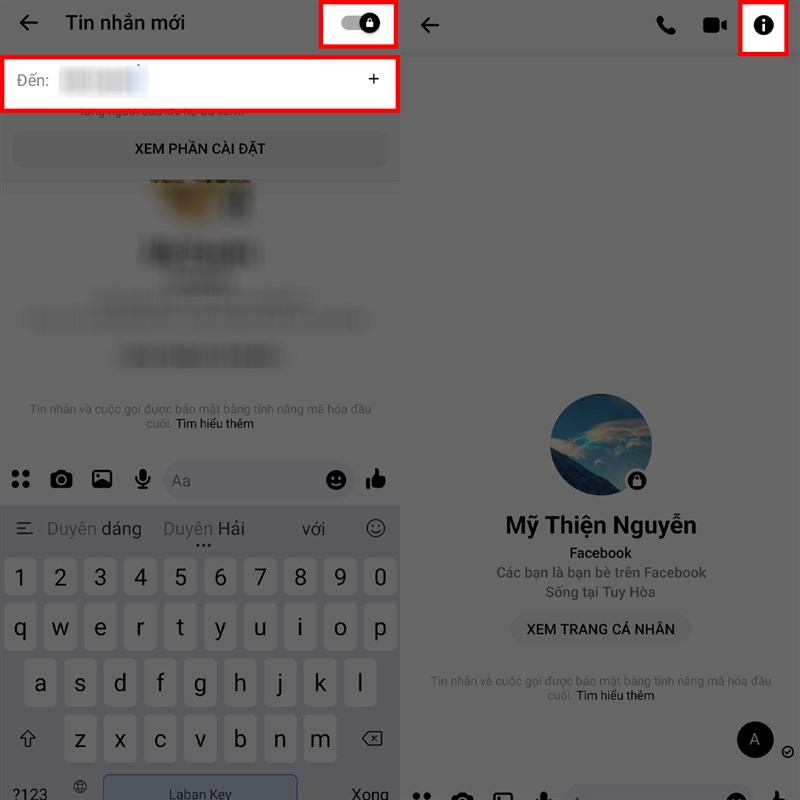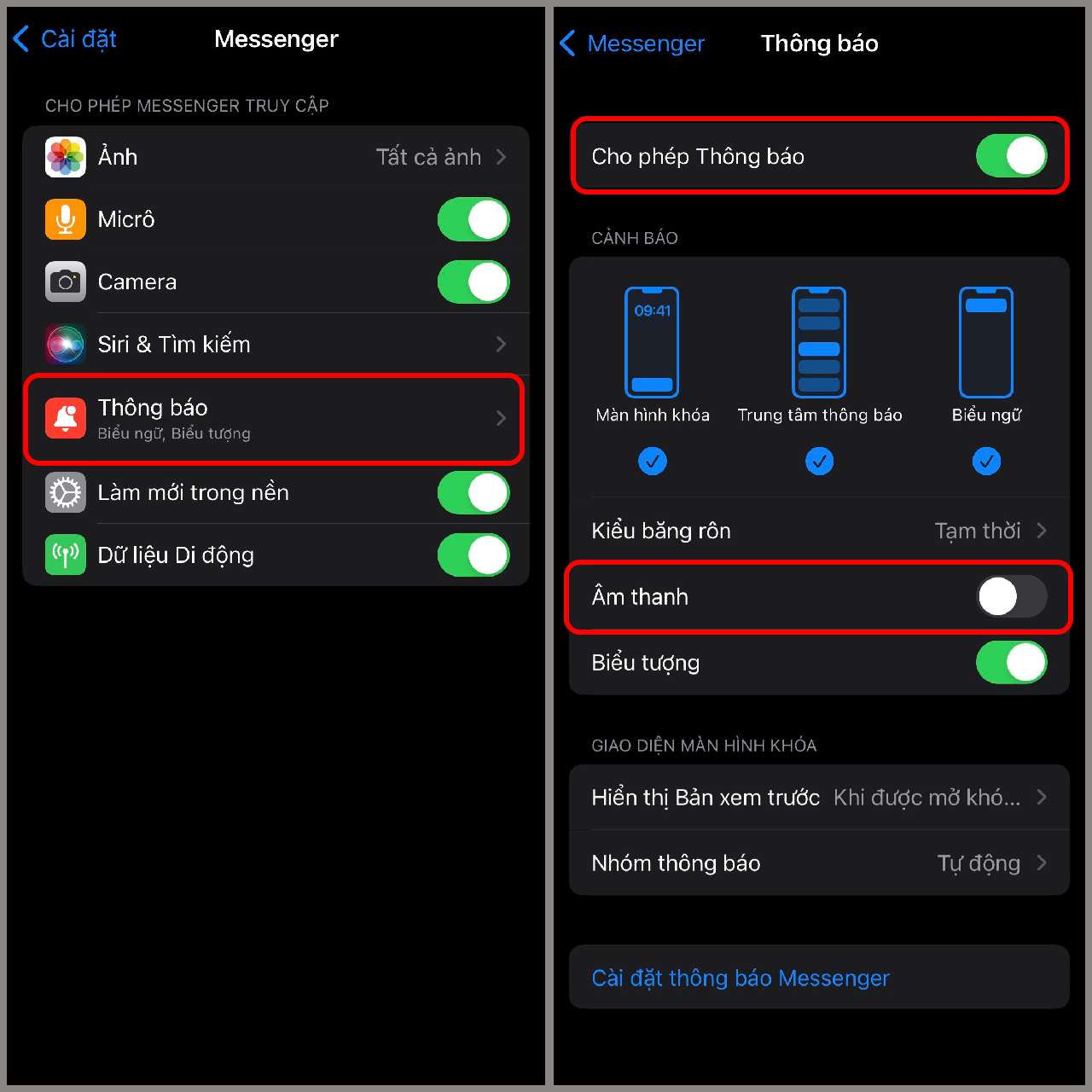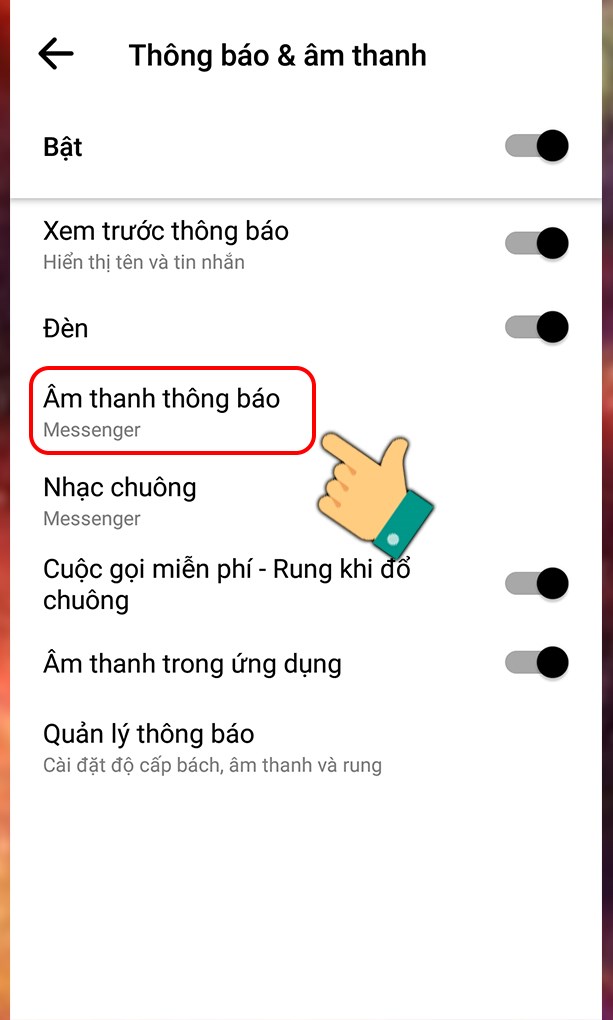Chủ đề đổi hình nền tin nhắn messenger: Khám phá cách "Đổi Hình Nền Tin Nhắn Messenger" để làm mới không gian trò chuyện của bạn với bạn bè và gia đình. Bài viết này sẽ hướng dẫn bạn từng bước thực hiện một cách đơn giản, giúp bạn tạo ra không gian sống động và cá nhân hóa, phản ánh phong cách và sở thích riêng của mình. Bắt đầu làm mới không gian ảo của bạn ngay hôm nay!
Mục lục
- Làm thế nào để đổi hình nền tin nhắn trên ứng dụng Messenger?
- Cách Đổi Hình Nền Tin Nhắn Messenger Trên Điện Thoại
- Thay Đổi Hình Nền Tin Nhắn Messenger Trên Máy Tính
- Ưu Điểm Của Việc Thay Đổi Hình Nền Trong Messenger
- Hướng Dẫn Chọn Hình Nền Phù Hợp Cho Tin Nhắn Messenger
- Cách Sử Dụng Công Cụ Designer Tools Để Tùy Chỉnh Hình Nền
- Mẹo Hay Khi Thay Đổi Hình Nền Tin Nhắn Messenger
- Giải Quyết Sự Cố Khi Đổi Hình Nền Tin Nhắn Messenger
- Câu Hỏi Thường Gặp Khi Đổi Hình Nền Tin Nhắn Messenger
- YOUTUBE: Cách thay đổi hình nền tin nhắn Messenger trên điện thoại | Thủ thuật nhanh
Làm thế nào để đổi hình nền tin nhắn trên ứng dụng Messenger?
Để đổi hình nền tin nhắn trên ứng dụng Messenger, bạn có thể thực hiện theo các bước sau:
- Truy cập vào cuộc trò chuyện mà bạn muốn thay đổi hình nền.
- Nhấn vào tên người mà bạn muốn thay đổi giao diện nhắn tin.
- Chọn mục \"Chủ đề\" để tùy chọn hình nền mới.
Nếu bạn muốn tùy chỉnh hơn, bạn cũng có thể:
- Nhấp vào biểu tượng dấu ba chấm ở góc phải phía trên màn hình.
- Chọn vào \"Customize Chat\" (Tùy chỉnh đoạn chat).
- Chọn mục \"Chủ đề\" và thay đổi hình nền theo ý muốn của bạn.
READ MORE:
Cách Đổi Hình Nền Tin Nhắn Messenger Trên Điện Thoại
Để tạo ra một không gian trò chuyện cá nhân và ấn tượng trên Messenger, việc đổi hình nền cho tin nhắn là một ý tưởng tuyệt vời. Dưới đây là cách bạn có thể thay đổi hình nền tin nhắn Messenger trên điện thoại của mình:
- Mở Ứng Dụng Messenger: Truy cập vào ứng dụng Messenger trên điện thoại của bạn.
- Chọn Cuộc Trò Chuyện: Tìm và mở cuộc trò chuyện mà bạn muốn thay đổi hình nền.
- Truy Cập Tùy Chọn: Nhấn vào tên của cuộc trò chuyện hoặc biểu tượng thông tin (i) ở góc trên bên phải để mở menu tùy chọn.
- Chọn "Chủ Đề": Trong menu tùy chọn, tìm và chọn mục "Chủ Đề" (Theme).
- Lựa Chọn Hình Nền: Một danh sách các chủ đề và hình nền sẽ hiện ra. Bạn có thể cuộn qua danh sách để tìm hình nền ưa thích của mình.
- Áp Dụng Hình Nền: Sau khi chọn hình nền mong muốn, nhấn "Áp Dụng" (Apply) hoặc "Set Theme" để thay đổi hình nền cho cuộc trò chuyện.
Lưu ý: Các bước trên có thể hơi khác biệt tùy theo phiên bản của ứng dụng Messenger bạn đang sử dụng và loại điện thoại. Nếu bạn không thấy tùy chọn để thay đổi hình nền, hãy cập nhật ứng dụng Messenger của mình lên phiên bản mới nhất.

Thay Đổi Hình Nền Tin Nhắn Messenger Trên Máy Tính
Việc thay đổi hình nền cho tin nhắn Messenger trên máy tính giúp không gian trò chuyện của bạn trở nên sinh động và cá nhân hóa hơn. Dưới đây là cách bạn có thể thực hiện:
- Tải Ứng Dụng Messenger: Đầu tiên, hãy đảm bảo bạn đã tải và cài đặt ứng dụng Messenger cho máy tính. Bạn có thể tải nó từ trang web chính thức của Messenger.
- Đăng Nhập: Mở ứng dụng Messenger trên máy tính và đăng nhập vào tài khoản của bạn.
- Chọn Cuộc Trò Chuyện: Từ danh sách cuộc trò chuyện, chọn cuộc trò chuyện mà bạn muốn thay đổi hình nền.
- Mở Tùy Chọn Cuộc Trò Chuyện: Trong cuộc trò chuyện, nhấn vào biểu tượng dấu ba chấm ở góc trên bên phải để mở menu tùy chọn.
- Chọn "Tùy Chỉnh Cuộc Trò Chuyện": Trong menu, chọn "Tùy Chỉnh Cuộc Trò Chuyện" (Customize Chat) hoặc "Thay Đổi Chủ Đề" (Change Theme) tùy thuộc vào phiên bản của ứng dụng.
- Lựa Chọn Hình Nền: Một loạt các chủ đề và hình nền sẽ hiện ra. Bạn có thể lựa chọn một chủ đề phù hợp với sở thích của mình.
- Áp Dụng Hình Nền: Sau khi chọn được hình nền ưng ý, nhấn "Áp Dụng" (Apply) hoặc "Set Theme" để thực hiện thay đổi. Hình nền của cuộc trò chuyện sẽ được cập nhật ngay lập tức.
Lưu ý: Việc thay đổi hình nền chỉ áp dụng cho ứng dụng Messenger trên máy tính, không áp dụng cho phiên bản web trên trình duyệt. Hãy đảm bảo bạn đang sử dụng phiên bản ứng dụng mới nhất để trải nghiệm đầy đủ các tính năng.
Ưu Điểm Của Việc Thay Đổi Hình Nền Trong Messenger
Thay đổi hình nền trong Messenger không chỉ là cách làm mới giao diện cuộc trò chuyện, mà còn mang lại nhiều ưu điểm đáng chú ý:
- Phản Ánh Cá Nhân: Việc lựa chọn hình nền phản ánh sở thích cá nhân, giúp cuộc trò chuyện trở nên độc đáo và thú vị hơn.
- Tăng Cảm Xúc: Hình nền có thể tạo ra không khí vui vẻ, lãng mạn, hoặc thư giãn tùy thuộc vào tâm trạng và nhu cầu của bạn.
- Cải Thiện Trải Nghiệm Người Dùng: Giao diện được cá nhân hóa mang lại trải nghiệm người dùng tích cực, khiến việc sử dụng Messenger trở nên thú vị hơn.
- Tạo Ra Sự Đa Dạng: Với vô số lựa chọn hình nền, bạn có thể thay đổi chúng theo mùa, sự kiện, hoặc theo cảm hứng.
- Thể Hiện Tình Cảm: Chọn hình nền phù hợp với dịp lễ, sự kiện đặc biệt hoặc để thể hiện tình cảm với người nhận tin nhắn.
Việc thay đổi hình nền trên Messenger là một cách đơn giản để làm mới cuộc trò chuyện của bạn, giúp mỗi tin nhắn trở nên đặc biệt và mang dấu ấn cá nhân.
Hướng Dẫn Chọn Hình Nền Phù Hợp Cho Tin Nhắn Messenger
Việc chọn hình nền phù hợp cho tin nhắn Messenger không chỉ giúp bạn thể hiện phong cách cá nhân mà còn tạo điểm nhấn cho cuộc trò chuyện. Dưới đây là một số bước và mẹo giúp bạn lựa chọn hình nền phù hợp:
- Phản Ánh Phong Cách Cá Nhân: Chọn hình nền thể hiện sở thích, đam mê hoặc trạng thái cảm xúc của bạn, giúp cuộc trò chuyện thêm phần cá nhân.
- Chú Ý Đến Màu Sắc: Lựa chọn màu sắc hợp với tâm trạng hoặc màu sắc yêu thích. Màu sắc cũng ảnh hưởng đến cảm xúc, nên chọn màu sắc làm bạn cảm thấy dễ chịu.
- Độ Phân Giải Hình Nền: Chọn hình ảnh có độ phân giải cao để đảm bảo chất lượng hiển thị tốt nhất trên màn hình của bạn.
- Phù Hợp Với Nội Dung Cuộc Trò Chuyện: Nếu cuộc trò chuyện xoay quanh một chủ đề cụ thể, hãy chọn hình nền liên quan để tăng thêm sự gắn kết.
- Xem Xét Mùa Và Dịp Lễ: Cập nhật hình nền theo mùa hoặc chủ đề dịp lễ để thêm không khí vào cuộc trò chuyện của bạn.
Lưu ý rằng, việc chọn hình nền phù hợp không chỉ làm đẹp cho giao diện tin nhắn mà còn giúp bạn thể hiện cá tính và tạo điểm nhấn cho cuộc trò chuyện. Hãy chọn hình nền mà bạn cảm thấy yêu thích và phản ánh đúng với con người của bạn.

Cách Sử Dụng Công Cụ Designer Tools Để Tùy Chỉnh Hình Nền
Designer Tools là một công cụ hữu ích giúp bạn tùy chỉnh hình nền cho tin nhắn Messenger một cách dễ dàng. Dưới đây là cách sử dụng công cụ này để tạo ra hình nền ưa thích của bạn:
- Tải và Cài Đặt: Đầu tiên, bạn cần tải và cài đặt ứng dụng Designer Tools từ cửa hàng ứng dụng của điện thoại.
- Mở Ứng Dụng: Sau khi cài đặt, mở ứng dụng Designer Tools trên thiết bị của bạn.
- Chọn Hình Nền: Trong ứng dụng, tìm đến phần chọn hình nền (Background) và bắt đầu lựa chọn hoặc tải lên hình ảnh bạn muốn sử dụng làm hình nền.
- Điều Chỉnh Kích Thước và Vị Trí: Sử dụng các công cụ chỉnh sửa trong ứng dụng để điều chỉnh kích thước và vị trí của hình ảnh cho phù hợp với màn hình tin nhắn.
- Áp Dụng Độ Trong Suốt: Để hình ảnh không làm ảnh hưởng đến khả năng đọc tin nhắn, bạn có thể điều chỉnh độ trong suốt của hình nền.
- Lưu và Áp Dụng: Sau khi đã hài lòng với hình nền đã chỉnh sửa, lưu lại và áp dụng nó cho cuộc trò chuyện Messenger của bạn.
Lưu ý: Các bước trên có thể thay đổi tùy thuộc vào phiên bản của ứng dụng Designer Tools bạn đang sử dụng. Đảm bảo rằng bạn đã cập nhật ứng dụng lên phiên bản mới nhất để trải nghiệm đầy đủ các tính năng.
Mẹo Hay Khi Thay Đổi Hình Nền Tin Nhắn Messenger
Việc thay đổi hình nền tin nhắn Messenger không chỉ giúp cuộc trò chuyện của bạn trở nên sinh động và cá nhân hóa hơn mà còn thể hiện phong cách của bản thân. Dưới đây là một số mẹo hay giúp bạn tối ưu hóa trải nghiệm này:
- Chọn Hình Ảnh Có Độ Phân Giải Cao: Hình ảnh có độ phân giải cao sẽ đảm bảo hình nền của bạn trông sắc nét và chất lượng trên mọi thiết bị.
- Phù Hợp Với Chủ Đề Cuộc Trò Chuyện: Chọn hình nền phản ánh chủ đề của cuộc trò chuyện sẽ làm tăng thêm sự thú vị và gắn kết giữa các thành viên.
- Điều Chỉnh Độ Trong Suốt: Nếu bạn muốn hình nền không quá lấn át nội dung tin nhắn, hãy điều chỉnh độ trong suốt của hình ảnh để đảm bảo cân bằng giữa hình ảnh và văn bản.
- Sử Dụng Ứng Dụng Chỉnh Sửa Ảnh: Trước khi đặt làm hình nền, bạn có thể sử dụng các ứng dụng chỉnh sửa ảnh để cải thiện hoặc thêm hiệu ứng cho hình ảnh của mình.
- Lưu Ý Về Màu Sắc: Màu sắc của hình nền nên hài hòa với màu sắc của giao diện Messenger, giúp tạo ra một không gian nhìn chuyên nghiệp và dễ chịu.
Áp dụng những mẹo trên sẽ giúp bạn tạo ra những cuộc trò chuyện Messenger không chỉ đẹp mắt mà còn phản ánh cá tính và sở thích cá nhân một cách rõ nét.
Giải Quyết Sự Cố Khi Đổi Hình Nền Tin Nhắn Messenger
Khi thay đổi hình nền cho tin nhắn Messenger, bạn có thể gặp phải một số sự cố. Dưới đây là cách giải quyết các vấn đề phổ biến nhất:
- Hình Nền Không Hiển Thị: Đảm bảo bạn đã cập nhật phiên bản Messenger mới nhất. Nếu vấn đề vẫn tồn tại, hãy thử khởi động lại ứng dụng.
- Lỗi Khi Tải Hình Nền: Kiểm tra kết nối mạng của bạn và thử lại. Nếu sử dụng hình ảnh từ thiết bị, hãy chắc chắn rằng hình ảnh không bị hỏng.
- Hình Nền Bị Mờ: Chọn hình ảnh có độ phân giải cao hơn. Hình ảnh chất lượng thấp có thể hiển thị mờ trên màn hình lớn.
- Không Thể Thay Đổi Hình Nền Cho Một Số Cuộc Trò Chuyện: Một số cuộc trò chuyện, như nhóm chat lớn hoặc cuộc trò chuyện với trang, có thể không hỗ trợ thay đổi hình nền.
- Thay Đổi Hình Nền Không Được Lưu: Hãy thử áp dụng hình nền, sau đó đóng và mở lại ứng dụng để xem thay đổi có được lưu không.
Nếu các giải pháp trên không giải quyết được vấn đề, bạn có thể cần liên hệ với bộ phận hỗ trợ của Messenger để nhận thêm sự giúp đỡ.

Câu Hỏi Thường Gặp Khi Đổi Hình Nền Tin Nhắn Messenger
- Làm thế nào để đổi hình nền cho một cuộc trò chuyện cụ thể trong Messenger?
- Đầu tiên, mở cuộc trò chuyện mà bạn muốn thay đổi hình nền. Sau đó, nhấn vào tên cuộc trò chuyện hoặc biểu tượng thông tin ở góc trên cùng để truy cập các tùy chọn, chọn "Chủ đề" và lựa chọn hình nền bạn muốn sử dụng.
- Liệu tôi có thể sử dụng hình ảnh cá nhân làm hình nền không?
- Có, bạn có thể sử dụng hình ảnh cá nhân làm hình nền. Chọn tùy chọn để thêm hình ảnh từ thiết bị của bạn khi bạn đang thay đổi hình nền trong phần "Chủ đề".
- Hình nền của tôi không được lưu, tôi phải làm gì?
- Đảm bảo bạn đã nhấn "Áp dụng" sau khi chọn hình nền. Nếu vẫn gặp sự cố, hãy thử khởi động lại ứng dụng hoặc kiểm tra cập nhật cho Messenger.
- Tôi có thể đặt hình nền khác nhau cho từng cuộc trò chuyện không?
- Có, Messenger cho phép bạn đặt hình nền khác nhau cho từng cuộc trò chuyện. Chỉ cần lặp lại quy trình thay đổi hình nền cho mỗi cuộc trò chuyện bạn muốn tùy chỉnh.
- Hình nền mới của tôi không hiển thị đúng cách trên tất cả thiết bị, tại sao?
- Hình nền có thể hiển thị khác nhau tùy thuộc vào kích thước và độ phân giải của màn hình thiết bị. Đảm bảo rằng hình ảnh bạn chọn có độ phân giải cao và phù hợp với màn hình của các thiết bị bạn sử dụng.
Thay đổi hình nền tin nhắn Messenger không chỉ làm mới không gian sống ảo của bạn mà còn giúp thể hiện cá tính và sở thích cá nhân. Hãy bắt đầu tạo ra những cuộc trò chuyện đầy màu sắc và ý nghĩa từ hôm nay!
Cách thay đổi hình nền tin nhắn Messenger trên điện thoại | Thủ thuật nhanh
Hãy thay đổi hình nền Messenger ngay hôm nay để tạo sự mới mẻ và ấn tượng. Khám phá cách làm đơn giản nhưng tạo điểm nhấn cho thiết bị của bạn!
READ MORE:
Cách thay đổi hình nền tin nhắn Messenger trên điện thoại | Thủ thuật nhanh
Hãy thay đổi hình nền Messenger ngay hôm nay để tạo sự mới mẻ và ấn tượng. Khám phá cách làm đơn giản nhưng tạo điểm nhấn cho thiết bị của bạn!







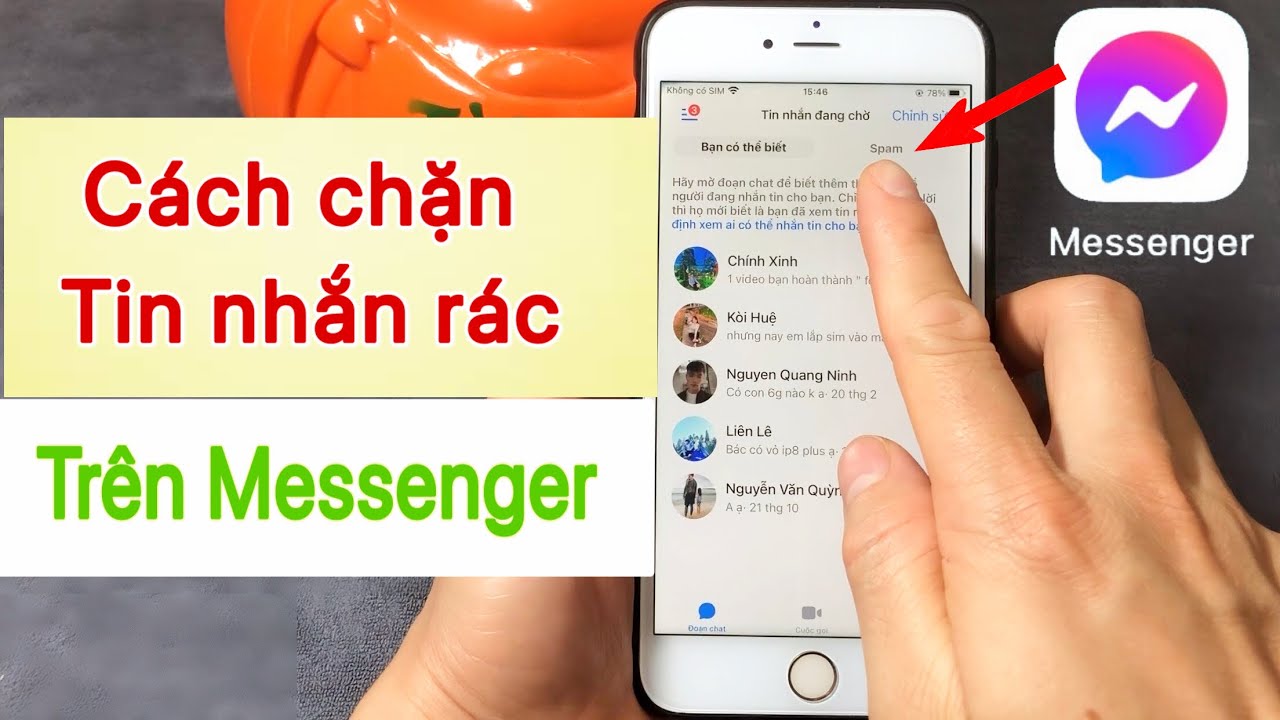
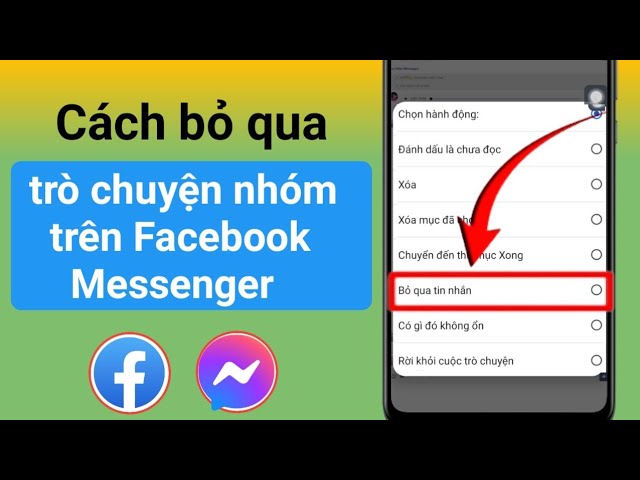
/fptshop.com.vn/uploads/images/tin-tuc/145362/Originals/cach-bo-qua-tin-nhan-tren-messenger-5.jpg)